Правильный robots.txt для WordPress | Как сделать robots.txt
Содержание:
- Что такое robots.txt
- Для чего нужен robots.txt
- Как редактировать robots txt
- Правильный robots.txt для CMS WordPress
- Проверка robots.txt
Вебмастера и маркетологи знают насколько важна индексация сайта поисковыми системами. Именно поэтому они делают все возможное, чтобы помочь поисковикам типа Google и Yandex правильно сканировать и индексировать свои сайты.
Большое количество времени и ресурсов тратятся на внутреннюю и внешнюю оптимизацию, такую как контент, ссылки, теги, оптимизация изображений и структуры сайта.
Всё это играет огромную роль в продвижении. Однако если вы забыли сделать техническую оптимизацию сайта, если вы не слышали о файлах robots.txt и sitemap.xml могут возникнуть проблемы с правильным сканированием и индексацией вашего сайта.
к содержанию ↑
Что такое robots.txt
Robots.txt – это текстовый файл, который используется в качестве инструкции для роботов поисковых систем (также известных как сканеры, боты или пауки), как сканировать и индексировать страницы сайта.
Простыми словами, robots.txt говорит роботам, какие страницы или файлы сайта мы хотим видеть в поиске, а какие нет.
В идеале файл robots.txt размещается в корневом каталоге вашего веб-сайта (https://site.com/robots.txt), чтобы роботы могли сразу получить доступ к его инструкциям.
Если вы используете CMS WordPress, то вы сможете увидеть ваш файл по вышеуказанному адресу, однако вы не найдете сам файл в общей папке с вашим сайтом. Это потому что WordPress автоматически создает виртуальный файл robots.txt (с параметрами по-умолчанию), если не находит данный файл в корневом каталоге сайта.
Это потому что WordPress автоматически создает виртуальный файл robots.txt (с параметрами по-умолчанию), если не находит данный файл в корневом каталоге сайта.
Виртуальный файл robots.txt CMS WordPress не решает всех необходимых задач, в связи с этим крайне желательно написать свой.
к содержанию ↑
Для чего нужен robots.txt
Файл robots.txt нужен, для того чтобы запретить поисковым роботам посещать определенные разделы вашего сайта, например:
- страницы пагинации;
- страницы с результатами поиска на сайте;
- административные файлы;
- служебные страницы;
- ссылки с utm-метками;
- данные о параметрах сортировки, фильтрации, сравнении;
- страница личного кабинета и т.п.
Важно! Файл robots.txt не является обязательным к исполнению поисковыми роботами. В связи с этим, если вы хотите на 100% быть уверенными в том что какая-либо из страниц вашего сайта не появится в поисковой выдаче – используйте мета-тег robots.
Согласно Cправке Google файл robots.txt не предназначен для того, чтобы запрещать показ веб-страниц в результатах поиска Google.
Если вы не хотите чтобы какая-то страница вашего сайта появилась в поиске вставьте в <head> страницы атрибут noindex:
<meta name=“robots” content=“noindex,nofollow”>
к содержанию ↑
Как редактировать robots txt
Редактировать файл robots.txt в CMS WordPress можно двумя способами. Добавить необходимый код в файл functions.php, или при помощи плагина.
В нашей компании мы предпочитаем второй способ.
Устанавливаем плагин Virtual Robots.txt из репозитория CMS WordPress, открываем его в админ. панеле во вкладке Настройки. В открывшееся поле плагина вносим необходимый код, жмем кнопку Save и вуаля – ваш файл robots.txt готов.
к содержанию ↑
Правильный robots.txt для CMS WordPress
Взял с сайта seogio.ru и немного подкорректировал. Вот что получилось:
Вот что получилось:
User-agent: * # общие правила для роботов всех поисковых систем
Disallow: /cgi-bin # служебная папка для хранения серверных скриптов
Disallow: /? # все параметры запроса на главной
Disallow: /wp- # все файлы WP: /wp-json/, /wp-includes, /wp-content/plugins
Disallow: /wp/ # если есть подкаталог /wp/, где установлена CMS (если нет,
# правило можно удалить)
Disallow: *?s= # поиск по сайту
Disallow: *&s= # поиск по сайту
Disallow: /search/ # поиск по сайту
Disallow: /author/ # архив автора
Disallow: /users/ # архив пользователей
Disallow: */trackback # трекбеки, уведомления в комментариях о ссылке на веб-документ
Disallow: */feed # все фиды
Disallow: */rss # rss фид
Disallow: */embed # все встраивания
Disallow: */wlwmanifest.

RU. Теперь все основные поисковые системы команду Host не учитывают.
Host: www.site.ru
# Укажите один или несколько файлов Sitemap (дублировать для каждого User-agent
# не нужно). Google XML Sitemap создает 2 карты сайта, как в примере ниже.
Sitemap: http://site.ru/sitemap.xml
Sitemap: http://site.ru/sitemap.xml.gz
к содержанию ↑
Проверка robots.txt
Если файл robots.txt настроен неправильно это может привести к множественным ошибкам в индексации сайта. Проверить правильность настройки вашего robots.txt можно с помощью бесплатного инструмента Google Robots Testing Tool
Выбираем наш сайт:
Вводим в строку путь к нашему файлу robots.txt и жмем кнопку Проверить:
В результате не должно быть ошибок и предупреждений и файл должен быть Доступен для роботов:
Если файл robots.txt настроен правильно, это значительно ускорит процесс индексации вашего сайта.
Розробка та Створення Сайтів | Веб Cтудія ESFIRUM
Esfirum
Довічна гарантія на наші сайти
Професійна розробка сайтів, створення унікально веб-дизайну, розробка мобільних додатків, інтернет-маркетинг (контекстна реклама, SEO, SMM).
Ви отримаєте сайт, який на 100% сподобається вам і вашим клієнтам!
Отримати консультацію
Esfirum
Studio
Наша веб-студія 5 років спеціалізується на розробці сайтів, мобільних додатків та інтернет-маркетингу. Створимо сайт виходячи з ваших потреб та побажань.
UI/UX дизайн сайтів
Детальніше
Наш унікальний веб-дизайн, з правильною архітектурою, допоможе не тільки залучати та утримувати відвідувачів на сайті, але й продавати більшу кількість продуктів. Ваш бізнес стане більш конкурентоспроможним та прибутковим.
Розробка сайтів
Детальніше
Створення веб-сайтів з інтеграцією в CMS WordPress. У роботі ми не використовуємо шаблони й темплейти. Завдяки цьому ваш сайт отримає високу швидкість завантаження та його легко можна буде просувати в пошукових системах.
Розробка додатків
Детальніше
Сьогодні мобільні пристрої використовують 80% людей по всьому світу. Ми надаємо послуги з розробки гібридних мобільних додатків для iOS і Android. Ви зможете взаємодіяти зі своїми клієнтами на їх улюблених мобільних пристроях.
Інтернет-маркетинг
Детальніше
Пошукове просування (SEO), SMM, контекстна реклама в Google Ads — напрямки в яких наша команда є експертами. Ми допоможемо вам залучити відвідувачів і клієнтів на сайт, збільшити продажі та поліпшити впізнаваність вашого бренду.
Переваги для клієнтів
Ставши клієнтом нашої веб-студії ви отримуєте не просто надійного партнера, а й додаткові, безкоштовні послуги від нашої команди
Отримати консультаціюДовічна гарантія
Довічна гарантія на наші сайти.
Ми перша веб-студія, яка дає довічну гарантію на свої веб-сайти. Ми впевнені в нашому продукті!
Ми впевнені в нашому продукті!
Домен і хостинг
Безкоштовно отримуєте домен і хостинг на 1 рік. Домен в будь-якій доменній зоні. Розміщення сайту на хостингу веб-студії Esfirum. Перенесення сайту в подарунок!
Сертифікат безпеки (SSL)
Безкоштовно надаємо сертифікат безпеки (SSL) для вашого сайту. На 40% підвищує довіру користувачів до сайту.
Підтримка сайту 24/7
Безкоштовна підтримка вашого сайту протягом 4 місяців. Це дозволить робити косметичні зміни на сайті, змінювати кольори, картинки, шрифти.
Наші технології
Ми експерти в веб-технологіях, яких достатньо для створення повного і максимально функціонального веб-сайту для вашого бізнесу.
Наші нагороди
Our experience is backed by the awards we have received
Нагороди Honourable Mention и Mobile Excellence від авторитетного порталу Awwwards
ТОП-5 серед веб-студій Львова за версією порталу CMS-Magazine
2-е місце серед веб-студій м. Львова, за версією порталу IT-Rating
Львова, за версією порталу IT-Rating
ТОП-10 серед PHP розробників за версією порталу Design Drizzle
Наша веб-студія на порталі goodfirms.com
Наша веб-студия на портале wadline.ru
Наша компанія є офіційним партнером модуля бронювання для готелів — Smart Planet
Наша гордість
Дивитись все
клієнти про нас
Відгуки
Что это такое и как его использовать
Вы когда-нибудь слышали термин robots.txt и задавались вопросом, как он применим к вашему веб-сайту? На большинстве веб-сайтов есть файл robots.txt, но это не значит, что большинство владельцев сайтов понимают его. В этом посте мы надеемся изменить это, предложив подробно изучить файл robots.txt WordPress, а также то, как он может контролировать и ограничивать доступ к вашему сайту.
Нам предстоит многое рассказать, так что давайте начнем!
Что такое файл robots.txt WordPress?
Прежде чем мы поговорим о файле robots. txt WordPress, важно определить, что такое «робот» в данном случае. Роботы — это «боты» любого типа, которые посещают веб-сайты в Интернете. Наиболее распространенным примером являются сканеры поисковых систем. Эти боты «ползают» по сети, помогая таким поисковым системам, как Google, индексировать и ранжировать миллиарды страниц в Интернете.
txt WordPress, важно определить, что такое «робот» в данном случае. Роботы — это «боты» любого типа, которые посещают веб-сайты в Интернете. Наиболее распространенным примером являются сканеры поисковых систем. Эти боты «ползают» по сети, помогая таким поисковым системам, как Google, индексировать и ранжировать миллиарды страниц в Интернете.
Итак, боты есть, вообще , хорошая штука для интернета… ну или хотя бы нужная вещь. Но это не обязательно означает, что вы или другие владельцы сайтов хотите, чтобы боты свободно бегали. Желание контролировать взаимодействие веб-роботов с веб-сайтами привело к созданию в середине 1990-х годов стандарта исключения роботов . Robots.txt является практической реализацией этого стандарта — , он позволяет вам контролировать, как участвующие боты взаимодействуют с вашим сайтом . Вы можете полностью заблокировать ботов, ограничить их доступ к определенным областям вашего сайта и многое другое.
Однако эта часть «участия» важна. Robots.txt не может заставить бота следовать его указаниям. А вредоносные боты могут и будут игнорировать файл robots.txt. Кроме того, даже авторитетные организации игнорируют некоторые команды , которые вы можете поместить в robots.txt. Например, Google будет игнорировать любые правила, которые вы добавите в файл robots.txt о том, как часто его поисковые роботы посещают ваш сайт. Вы можете настроить скорость, с которой Google сканирует ваш веб-сайт, на странице настроек скорости сканирования вашего ресурса в Google Search Console.
Robots.txt не может заставить бота следовать его указаниям. А вредоносные боты могут и будут игнорировать файл robots.txt. Кроме того, даже авторитетные организации игнорируют некоторые команды , которые вы можете поместить в robots.txt. Например, Google будет игнорировать любые правила, которые вы добавите в файл robots.txt о том, как часто его поисковые роботы посещают ваш сайт. Вы можете настроить скорость, с которой Google сканирует ваш веб-сайт, на странице настроек скорости сканирования вашего ресурса в Google Search Console.
Если у вас много проблем с ботами, может пригодиться защитное решение, такое как Cloudflare или Sucuri.
Как найти robots.txt?
Файл robots.txt находится в корне вашего веб-сайта, поэтому добавление /robots.txt после вашего домена должно загрузить файл (если он у вас есть). Например, https://kinsta.com /robots.txt .
Когда следует использовать файл robots.txt?
Для большинства владельцев сайтов преимущества хорошо структурированного файла robots. txt сводятся к двум категориям:
txt сводятся к двум категориям:
- Оптимизация ресурсов сканирования поисковых систем путем указания им не тратить время на страницы, которые вы не хотите индексировать. Это помогает поисковым системам сосредоточиться на сканировании наиболее важных для вас страниц.
- Оптимизация использования сервера путем блокировки ботов, которые тратят ресурсы впустую.
Robots.txt не предназначен конкретно для управления тем, какие страницы индексируются поисковыми системами.
Robots.txt не является надежным способом управления тем, какие страницы индексируются поисковыми системами. Если вашей основной целью является предотвращение включения определенных страниц в результаты поисковой системы, правильным подходом является использование мета-тега noindex или защиты паролем.
Это связано с тем, что файл robots.txt прямо не указывает поисковым системам не индексировать контент — он просто говорит им не сканировать его. Хотя Google не будет сканировать отмеченные области внутри вашего сайта, сам Google заявляет, что если внешний сайт ссылается на страницу, которую вы исключаете с помощью файла robots. txt, Google все равно может проиндексировать эту страницу.
txt, Google все равно может проиндексировать эту страницу.
Джон Мюллер, аналитик Google для веб-мастеров, также подтвердил, что если на страницу есть ссылки, указывающие на нее, даже если она заблокирована файлом robots.txt, она все равно может быть проиндексирована. Ниже приводится то, что он сказал в видеовстрече Webmaster Central:
Здесь следует иметь в виду одну вещь: если эти страницы заблокированы robots.txt, то теоретически может случиться так, что кто-то случайно свяжется с одной из этих страниц. И если они это сделают, то может случиться так, что мы проиндексируем этот URL без какого-либо контента, потому что он заблокирован robots.txt. Таким образом, мы не знали бы, что вы не хотите, чтобы эти страницы действительно индексировались.
Принимая во внимание, что если они не заблокированы robots.txt, вы можете поместить на эти страницы метатег noindex. И если кто-то ссылается на них, и мы случайно просканируем эту ссылку и подумаем, что, может быть, здесь есть что-то полезное, тогда мы будем знать, что эти страницы не нужно индексировать, и мы можем просто полностью исключить их из индексации.
Итак, в этом отношении, если на этих страницах есть что-то, что вы не хотите индексировать, не запрещайте их, вместо этого используйте noindex .
Нужен ли мне файл robots.txt?
Важно помнить, что у вас нет файла robots.txt на вашем сайте. Если у вас нет проблем с тем, что все боты могут свободно сканировать все ваши страницы, вы можете не добавлять их, поскольку у вас нет реальных инструкций для сканеров.
В некоторых случаях вы даже не сможете добавить файл robots.txt из-за ограничений используемой вами CMS. Это нормально, но есть и другие способы проинструктировать ботов о том, как сканировать ваши страницы без использования файла robots.txt.
Какой код состояния HTTP должен быть возвращен для файла robots.txt?
Файл robots.txt должен возвращать код состояния HTTP 200 OK, чтобы поисковые роботы могли получить к нему доступ.
Если у вас возникли проблемы с индексацией ваших страниц поисковыми системами, стоит дважды проверить код состояния, возвращенный для вашего файла robots. txt. Все, кроме кода состояния 200, может помешать поисковым роботам получить доступ к вашему сайту.
txt. Все, кроме кода состояния 200, может помешать поисковым роботам получить доступ к вашему сайту.
Некоторые владельцы сайтов сообщают о деиндексации страниц из-за того, что их файл robots.txt возвращает статус, отличный от 200. В марте 2022 года владелец веб-сайта спросил о проблеме с индексацией во время встречи Google SEO в рабочее время, и Джон Мюллер объяснил, что файл robots.txt должен либо возвращать статус 200, если они присутствуют, либо статус 4XX, если файл не существует. В этом случае возвращалась внутренняя ошибка сервера 500, которая, по словам Мюллера, могла привести к тому, что робот Googlebot исключил сайт из индексации.
То же самое можно увидеть в этом твите, где владелец сайта сообщил, что весь его сайт деиндексирован из-за того, что файл robots.txt возвращает ошибку 500.
[Совет по поисковой оптимизации]
Если у вас возникли проблемы с индексированием, убедитесь, что ваш файл robots.
txt возвращает либо 200, либо 404.
Если ваш файл возвращает 500, Google в конечном итоге деиндексирует ваш веб-сайт, как я видел в этом проекте. pic.twitter.com/8KiYLgDVRo
— Антуан Эрипрет (@antoineripret) 14 ноября 2022 г.
Можно ли использовать метатег Robots вместо файла robots.txt?
Нет. Метатег robots позволяет вам контролировать, какие страницы индексируются, а файл robots.txt позволяет вам контролировать, какие страницы сканируются. Боты должны сначала просканировать страницы, чтобы увидеть метатеги, поэтому вам следует избегать попыток использовать метатеги disallow и noindex, так как noindex не будет обнаружен.
Если ваша цель — исключить страницу из поисковых систем, метатег noindex обычно является лучшим вариантом.
Как создать и отредактировать файл robots.txt в WordPress
По умолчанию WordPress автоматически создает виртуальный файл robots.txt для вашего сайта. Так что, даже если вы и пальцем не пошевелите, на вашем сайте уже должен быть файл robots. txt по умолчанию. Вы можете проверить, так ли это, добавив «/robots.txt» в конец вашего доменного имени. Например, «https://kinsta.com/robots.txt» открывает файл robots.txt, который мы используем здесь, в Kinsta.
txt по умолчанию. Вы можете проверить, так ли это, добавив «/robots.txt» в конец вашего доменного имени. Например, «https://kinsta.com/robots.txt» открывает файл robots.txt, который мы используем здесь, в Kinsta.
Пример файла robots.txt
Вот пример файла robots.txt от Kinsta:
Пример файла robots.txtЭто предоставляет всем роботам инструкции о том, какие пути игнорировать (например, путь wp-admin) с любыми исключениями (например, admin-ajax. php), а также расположение XML-карты сайта Kinsta.
Поскольку этот файл является виртуальным, вы не можете его редактировать. Если вы хотите отредактировать файл robots.txt, вам нужно фактически создать физический файл на своем сервере, которым вы сможете манипулировать по мере необходимости. Вот три простых способа сделать это:
Как создать и отредактировать файл robots.txt в WordPress с помощью Yoast SEO
Если вы используете популярный плагин Yoast SEO, вы можете создать (а затем отредактировать) файл robots. txt прямо из интерфейса Yoast. Однако, прежде чем вы сможете получить к нему доступ, вам необходимо включить расширенные функции Yoast SEO, перейдя в SEO → Панель управления → Функции и переключившись на Страницы расширенных настроек :
txt прямо из интерфейса Yoast. Однако, прежде чем вы сможете получить к нему доступ, вам необходимо включить расширенные функции Yoast SEO, перейдя в SEO → Панель управления → Функции и переключившись на Страницы расширенных настроек :
После активации вы можете идти. до SEO → Инструменты и нажмите Редактор файлов :
Как получить доступ к редактору файлов YoastЕсли у вас еще нет физического файла robots.txt, Yoast предложит вам Создать файл robots.txt :
Как создать robots.txt в YoastИ как только вы нажмете эту кнопку, вы сможете редактировать содержимое вашего файла robots.txt прямо из того же интерфейса:
Как редактировать robots.txt в Yoast Как вы читайте дальше, мы углубимся в то, какие типы директив следует помещать в файл robots.txt WordPress.
Как создать и отредактировать файл robots.txt с помощью All-in-One SEO
Если вы используете почти такой же популярный плагин Yoast All-in-One SEO Pack , вы также можете создавать и редактировать ваш файл WordPress robots. txt прямо из интерфейса плагина. Все, что вам нужно сделать, это перейти к All in One SEO → Инструменты :
txt прямо из интерфейса плагина. Все, что вам нужно сделать, это перейти к All in One SEO → Инструменты :
Затем переключите переключатель Enable Custom robots.txt , чтобы он был включен. Это позволит вам создавать собственные правила и добавлять их в файл robots.txt:
Как добавить пользовательские правила в robots.txt в All-in-One SEOКак создать и отредактировать файл robots.txt через FTP
Если вы не используете SEO-плагин, предлагающий функциональность robots.txt, и управляйте файлом robots.txt через SFTP. Сначала с помощью любого текстового редактора создайте пустой файл с именем «robots.txt»:
Как создать свой собственный файл Robots.txt Затем подключитесь к своему сайту через SFTP и загрузите этот файл в корневую папку вашего сайта. . Вы можете внести дополнительные изменения в файл robots.txt, отредактировав его через SFTP или загрузив новые версии файла.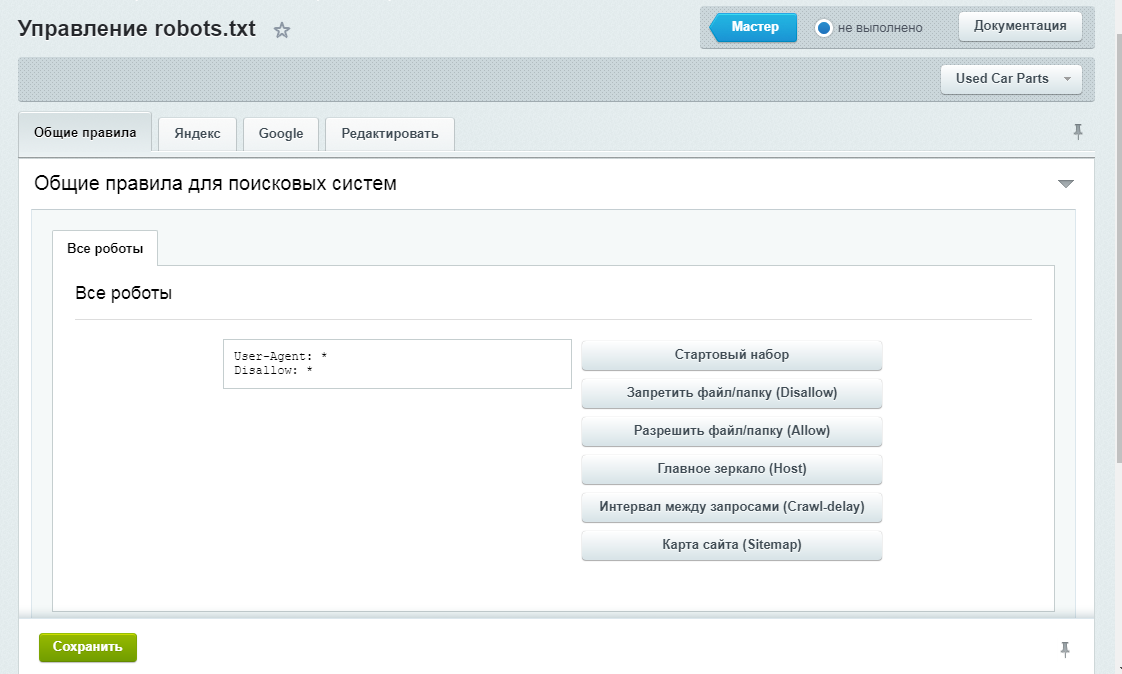
Что поместить в файл robots.txt
Хорошо, теперь у вас есть физический файл robots.txt на вашем сервере, который вы можете редактировать по мере необходимости. Но что вы на самом деле делаете с этим файлом? Что ж, как вы узнали из первого раздела, robots.txt позволяет вам контролировать, как роботы взаимодействуют с вашим сайтом. Вы делаете это с помощью двух основных команд:
- User-agent — это позволяет нацеливаться на определенных ботов. Пользовательские агенты — это то, что боты используют для идентификации себя. С ними можно было бы, например, создать правило, применимое к Bing, но не к Google.
- Disallow — позволяет запретить роботам доступ к определенным областям вашего сайта.
Существует также команда Разрешить , которую вы будете использовать в определенных ситуациях. По умолчанию все на вашем сайте помечено Разрешить , поэтому в 99% ситуаций нет необходимости использовать команду Разрешить . Но это удобно, когда вы хотите Запретить доступ к папке и ее дочерним папкам, но Разрешить доступ к одной конкретной дочерней папке.
Но это удобно, когда вы хотите Запретить доступ к папке и ее дочерним папкам, но Разрешить доступ к одной конкретной дочерней папке.
Чтобы добавить правила, сначала укажите, к какому User-agent должно применяться правило, а затем укажите, какие правила следует применять, используя Disallow и Allow . Существуют также некоторые другие команды, такие как Crawl-delay и Sitemap , но они либо:
- Игнорируются большинством основных сканеров, либо интерпретируются совершенно по-разному (в случае задержки сканирования)
- Излишне использовать такие инструменты, как Google Search Console (для карт сайта)
Давайте рассмотрим некоторые конкретные варианты использования, чтобы показать вам, как все это сочетается.
Подпишитесь на информационный бюллетень
Хотите узнать, как мы увеличили трафик более чем на 1000%?
Присоединяйтесь к более чем 20 000 других людей, которые получают нашу еженедельную рассылку с советами по WordPress, посвященными инсайдерской информации!
Подпишитесь сейчас
Как использовать Robots.
 txt Запретить все, чтобы заблокировать доступ ко всему вашему сайту
txt Запретить все, чтобы заблокировать доступ ко всему вашему сайтуДопустим, вы хотите заблокировать все доступ сканера к вашему сайту. Это вряд ли произойдет на живом сайте, но пригодится для сайта разработки. Для этого вы должны добавить код robots.txt, запрещающий весь код, в файл robots.txt WordPress:
User-agent: * Disallow: /
Что происходит в этом коде?
Звездочка * рядом с User-agent означает «все пользовательские агенты». Звездочка — это подстановочный знак, означающий, что он применяется к каждому отдельному пользовательскому агенту. / косая черта рядом с Disallow говорит, что вы хотите запретить доступ к всем страницам, которые содержат «yourdomain.com/» (то есть каждая отдельная страница на вашем сайте).
Как использовать robots.txt, чтобы заблокировать доступ одного бота к вашему сайту
Давайте изменим ситуацию. В этом примере мы притворимся, что вам не нравится тот факт, что Bing сканирует ваши страницы. Вы все время являетесь командой Google и даже не хотите, чтобы Bing просматривал ваш сайт. Чтобы заблокировать только Bing от сканирования вашего сайта, вы должны заменить подстановочный знак *звездочка с Bingbot:
В этом примере мы притворимся, что вам не нравится тот факт, что Bing сканирует ваши страницы. Вы все время являетесь командой Google и даже не хотите, чтобы Bing просматривал ваш сайт. Чтобы заблокировать только Bing от сканирования вашего сайта, вы должны заменить подстановочный знак *звездочка с Bingbot:
Агент пользователя: Bingbot Disallow: /
По сути, приведенный выше код говорит , что только применяют правило Disallow к ботам с агентом пользователя «Bingbot» . Теперь вы вряд ли захотите заблокировать доступ к Bing, но этот сценарий пригодится, если есть конкретный бот, которому вы не хотите получать доступ к своему сайту. На этом сайте есть хороший список имен большинства известных пользовательских агентов службы.
Как использовать robots.txt для блокировки доступа к определенной папке или файлу
В этом примере предположим, что вы хотите заблокировать доступ только к определенному файлу или папке (и ко всем подпапкам этой папки).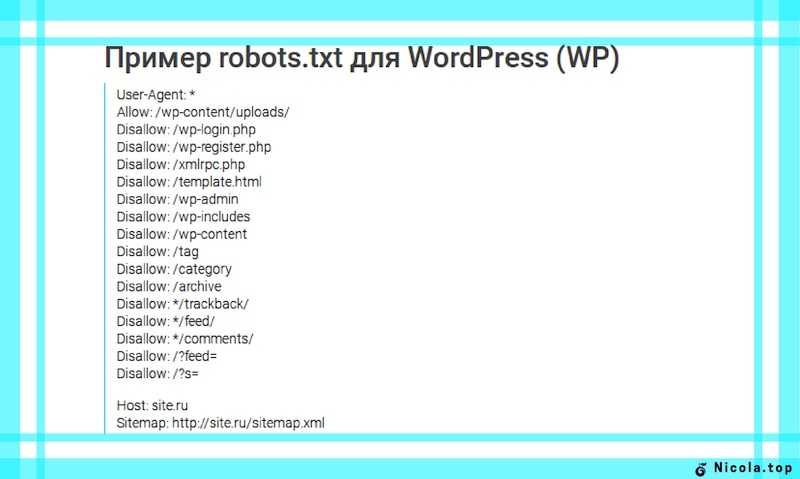 Чтобы применить это к WordPress, допустим, вы хотите заблокировать:
Чтобы применить это к WordPress, допустим, вы хотите заблокировать:
- Всю папку wp-admin
- WP-логин.php
Вы можете использовать следующие команды:
User-agent: * Запретить: /wp-admin/ Disallow: /wp-login.php
Как использовать robots.txt Разрешить все, чтобы предоставить роботам полный доступ к вашему сайту
Если в настоящее время у вас нет причин блокировать доступ сканеров к любой из ваших страниц, вы можете добавить следующую команду.
Агент пользователя: * Разрешать: /
Или альтернативно:
User-agent: * Запретить:
Как использовать Robots.txt, чтобы разрешить доступ к определенному файлу в запрещенной папке
Хорошо, теперь предположим, что вы хотите заблокировать всю папку, но при этом разрешить доступ к определенному файлу внутри этой папки. Вот где 9Команда 0013 Разрешить пригодится. И это на самом деле очень применимо к WordPress. Фактически, виртуальный файл robots. txt WordPress отлично иллюстрирует этот пример:
txt WordPress отлично иллюстрирует этот пример:
User-agent: * Запретить: /wp-admin/ Разрешить: /wp-admin/admin-ajax.php
Этот фрагмент блокирует доступ ко всей папке /wp-admin/ , кроме файла /wp-admin/admin-ajax.php .
Как использовать robots.txt, чтобы запретить ботам сканировать результаты поиска WordPress
Одна из настроек WordPress, которую вы, возможно, захотите сделать, — запретить поисковым роботам сканировать ваши страницы результатов поиска. По умолчанию WordPress использует параметр запроса «?s=». Итак, чтобы заблокировать доступ, все, что вам нужно сделать, это добавить следующее правило:
User-agent: * Запретить: /?s= Disallow: /search/
Это также может быть эффективным способом предотвращения программных ошибок 404, если вы их получаете. Обязательно прочитайте наше подробное руководство о том, как ускорить поиск в WordPress.
Как создать разные правила для разных ботов в файле robots.
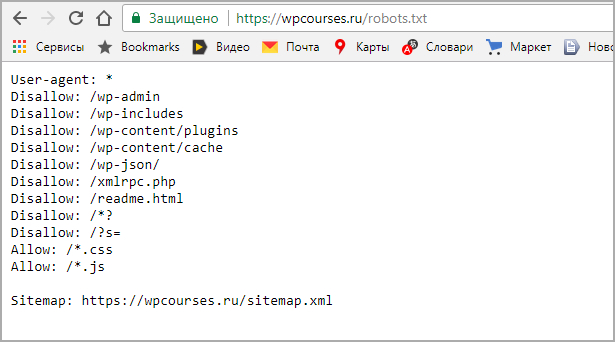 txt
txtДо сих пор все примеры касались одного правила за раз. Но что, если вы хотите применить разные правила к разным ботам? Вам просто нужно добавить каждый набор правил в объявление User-agent для каждого бота. Например, если вы хотите создать одно правило, которое применяется к , ко всем ботам , а другое правило, которое применяется к , только к Bingbot , вы можете сделать это следующим образом:
User-agent: * Запретить: /wp-admin/ Агент пользователя: Bingbot Запретить: /
В этом примере всем ботам будет заблокирован доступ к /wp-admin/, но Bingbot будет заблокирован доступ ко всему вашему сайту.
Проверка файла robots.txt
Чтобы убедиться, что файл robots.txt настроен правильно и работает должным образом, его следует тщательно протестировать. Один неуместный символ может иметь катастрофические последствия для производительности сайта в поисковых системах, поэтому тестирование может помочь избежать потенциальных проблем.
Тестер Google robots.txt
Инструмент Google robots.txt Tester (ранее входивший в состав Google Search Console) прост в использовании и выявляет потенциальные проблемы в вашем файле robots.txt.
Просто перейдите к инструменту и выберите свойство сайта, который вы хотите протестировать, затем прокрутите страницу вниз и введите любой URL-адрес в поле, затем нажмите красную кнопку TEST :
Testing robots.txt filesЕсли все доступно для сканирования, вы увидите зеленый ответ Разрешено .
Вы также можете выбрать, с какой версией Googlebot вы хотите провести тест: Googlebot, Googlebot-News, Googlebot-Image, Googlebot-Video, Googlebot-Mobile, Mediapartners-Google или Adsbot-Google.
Вы также можете проверить каждый отдельный URL-адрес, который вы заблокировали, чтобы убедиться, что они действительно заблокированы и/или запрещены .
Остерегайтесь спецификации UTF-8
Спецификация означает метку порядка следования байтов и в основном представляет собой невидимый символ, который иногда добавляется в файлы старыми текстовыми редакторами и т. п. Если это произойдет с вашим файлом robots.txt, Google может неправильно его прочитать. Вот почему важно проверить файл на наличие ошибок. Например, как показано ниже, наш файл имел невидимый символ, и Google жалуется на непонимание синтаксиса. По сути, это делает первую строку нашего файла robots.txt недействительной, что нехорошо! У Гленна Гейба есть отличная статья о том, как UTF-8 Bom может убить ваш SEO.
п. Если это произойдет с вашим файлом robots.txt, Google может неправильно его прочитать. Вот почему важно проверить файл на наличие ошибок. Например, как показано ниже, наш файл имел невидимый символ, и Google жалуется на непонимание синтаксиса. По сути, это делает первую строку нашего файла robots.txt недействительной, что нехорошо! У Гленна Гейба есть отличная статья о том, как UTF-8 Bom может убить ваш SEO.
Робот Google в основном базируется в США
Также важно не блокировать робота Googlebot из США, даже если вы ориентируетесь на локальный регион за пределами США. Иногда они выполняют локальное сканирование, но Googlebot в основном базируется в США .
Робот Google в основном базируется в США, но иногда мы также выполняем локальное сканирование. https://t.co/9KnmN4yXpe
— Google Search Central (@googlesearchc) 13 ноября 2017 г.
Что популярные сайты WordPress помещают в свой файл robots.
 txt
txtЧтобы на самом деле представить некоторый контекст для перечисленных выше пунктов, вот как некоторые из самых популярных сайтов WordPress используют свои файлы robots.txt.
TechCrunch
TechCrunch Robots.txt FileПомимо ограничения доступа к ряду уникальных страниц, TechCrunch, в частности, запрещает поисковым роботам:
- /wp-admin/
- /wp-логин.php
Также установлены специальные ограничения на двух ботов:
- Swiftbot
- ИРЛбот
Если вам интересно, IRLbot — это поисковый робот из исследовательского проекта Техасского университета A&M. Это странно!
Фонд Обамы
Фонд Обамы Файл Robots.txtФонд Обамы не вносил никаких специальных дополнений, ограничивая доступ исключительно к /wp-admin/.
Angry Birds
Angry Birds Файл Robots.txtAngry Birds имеет те же настройки по умолчанию, что и Фонд Обамы. Ничего особенного не добавляется.
Дрифт
Дрифт Robots. txt Файл
txt ФайлНаконец, Drift решает определить свои карты сайта в файле Robots.txt, но в остальном оставляет те же ограничения по умолчанию, что и The Obama Foundation и Angry Birds.
Правильно используйте Robots.txt
Завершая руководство по robots.txt, мы хотим еще раз напомнить вам, что использование команды Disallow в файле robots.txt не равнозначно использованию Тег noindex . Robots.txt блокирует сканирование, но не обязательно индексирование. Вы можете использовать его, чтобы добавить определенные правила, определяющие взаимодействие поисковых систем и других ботов с вашим сайтом, но он не будет явно контролировать, индексируется ли ваш контент или нет.
Большинству случайных пользователей WordPress нет необходимости в срочном изменении стандартного виртуального файла robots.txt. Но если у вас возникли проблемы с определенным ботом или вы хотите изменить способ взаимодействия поисковых систем с определенным плагином или темой, которую вы используете, вы можете добавить свои собственные правила.
Мы надеемся, что вам понравилось это руководство, и обязательно оставьте комментарий, если у вас есть дополнительные вопросы об использовании вашего файла WordPress robots.txt.
Получите все свои приложения, базы данных и сайты WordPress онлайн и под одной крышей. Наша многофункциональная высокопроизводительная облачная платформа включает в себя:
- Простая настройка и управление в панели управления MyKinsta
- Экспертная поддержка 24/7
- Лучшее оборудование и сеть Google Cloud Platform на базе Kubernetes для максимальной масштабируемости
- Интеграция Cloudflare корпоративного уровня для скорости и безопасности
- Глобальный охват аудитории до 35 центров обработки данных и более 275 точек присутствия по всему миру
Протестируйте сами со скидкой 20 долларов на первый месяц размещения приложений или баз данных. Ознакомьтесь с нашими планами или поговорите с отделом продаж, чтобы найти наиболее подходящий вариант.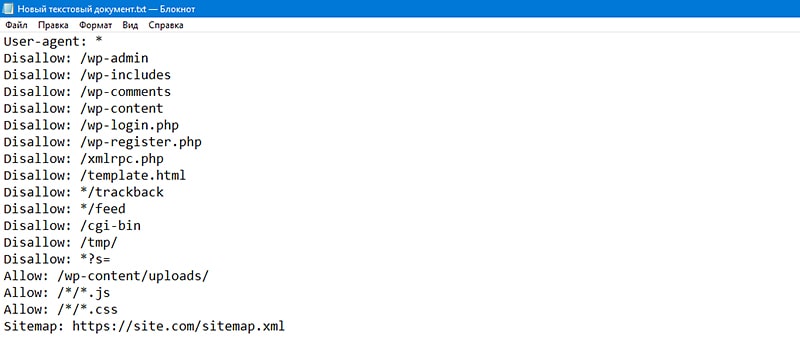
Полное руководство по WordPress robots.txt (и как его использовать для SEO)
Вордпресс Расширенный
27 октября 2022 г.
Уилл М.
8 минут Чтение
Чтобы обеспечить высокий рейтинг вашего сайта на страницах результатов поиска (SERP), вам необходимо упростить поисковым роботам доступ к наиболее важным страницам. Наличие хорошо структурированного файла robots.txt поможет направить этих ботов на страницы, которые вы хотите проиндексировать (и избежать остальных).
В этой статье мы рассмотрим:
- Что такое файл robots.txt и почему он важен
- Где находится файл WordPress robots.txt .
- Как создать файл robots.txt .
- Какие правила включить в файл WordPress robots.txt .
- Как протестировать файл robots.txt и отправить его в Google Search Console.
К концу нашего обсуждения у вас будет все необходимое для настройки идеального robots. txt для вашего веб-сайта WordPress. Давайте погрузимся!
txt для вашего веб-сайта WordPress. Давайте погрузимся!
Что такое файл WordPress
robots.txt (и зачем он вам нужен) Файл WordPress по умолчанию robots.txt довольно простой, но вы можете легко заменить его.Когда вы создаете новый веб-сайт, поисковые системы отправляют своих миньонов (или ботов), чтобы «просканировать» его и составить карту всех содержащихся на нем страниц. Таким образом, они будут знать, какие страницы отображать в качестве результатов, когда кто-то ищет связанные ключевые слова. На базовом уровне это достаточно просто.
Проблема в том, что современные веб-сайты содержат намного элементов больше, чем просто страницы. WordPress позволяет вам, например, устанавливать плагины, которые часто поставляются со своими собственными каталогами. Однако вы не хотите, чтобы они отображались в результатах вашей поисковой системы, поскольку они не относятся к релевантному контенту.
Файл robots. txt предоставляет набор инструкций для роботов поисковых систем. Он говорит им: «Эй, вы можете посмотреть сюда, но не заходите в те комнаты вон там!» Этот файл может быть настолько подробным, насколько вы хотите, и его довольно легко создать, даже если вы не технический мастер.
txt предоставляет набор инструкций для роботов поисковых систем. Он говорит им: «Эй, вы можете посмотреть сюда, но не заходите в те комнаты вон там!» Этот файл может быть настолько подробным, насколько вы хотите, и его довольно легко создать, даже если вы не технический мастер.
На практике поисковые системы будут сканировать ваш веб-сайт, даже если у вас не настроен файл robots.txt . Однако не создавать его неэффективно. Без этого файла вы предоставляете ботам индексировать весь ваш контент, и они настолько тщательны, что могут в конечном итоге показать части вашего сайта, к которым вы не хотите, чтобы другие люди имели доступ.
Что еще более важно, без файла robots.txt у вас будет множество ботов, сканирующих весь ваш сайт. Это может негативно сказаться на его производительности. Даже если удар незначителен, скорость страницы всегда должна быть на первом месте в вашем списке приоритетов. В конце концов, мало что люди ненавидят так сильно, как медленные веб-сайты.
Где находится файл robots.txt WordPress
Когда вы создаете веб-сайт WordPress, автоматически создается виртуальный файл robots.txt , расположенный в главной папке вашего сервера. Например, если ваш сайт расположен по адресу yourfakewebsite.com , вы сможете посетить адрес yourfakewebsite.com/robots.txt, и увидеть такой файл:
User-agent: * Запретить: /wp-admin/ Запретить: /wp-includes/
Это пример очень простого файла robots.txt . Говоря человеческим языком, часть сразу после User-agent: объявляет, к каким ботам применяются приведенные ниже правила. Звездочка означает, что правила универсальны и применяются ко всем ботам. В этом случае файл сообщает этим ботам, что они не могут войти в ваши каталоги wp-admin и wp-includes .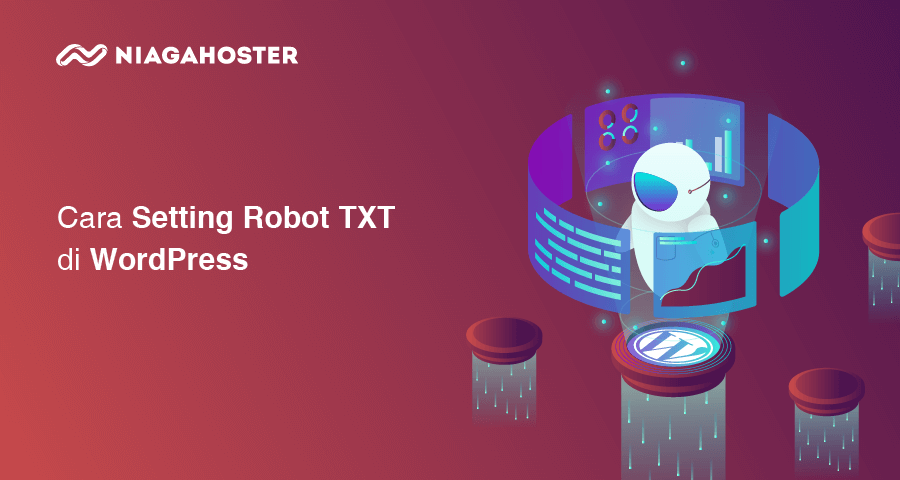 Это имеет определенный смысл, поскольку эти две папки содержат много конфиденциальных файлов.
Это имеет определенный смысл, поскольку эти две папки содержат много конфиденциальных файлов.
Однако вы можете добавить дополнительные правила в свой собственный файл. Прежде чем вы сможете это сделать, вам нужно понять, что это виртуальный файл . Обычно расположение WordPress robots.txt находится в корневом каталоге , который часто называется public_html или www (или назван в честь вашего веб-сайта):
Однако файл robots.txt WordPress устанавливает для вас по умолчанию, вообще недоступен из любого каталога. Он работает, но если вы хотите внести в него изменения, вам нужно создать собственный файл и загрузить его в корневую папку 9Папка 0014 в качестве замены.
Через минуту мы рассмотрим несколько способов создания нового файла robots.txt для WordPress. А пока давайте поговорим о том, как определить, какие правила должны включать ваши правила.
Какие правила включить в ваш WordPress
robots.txt ФайлВ последнем разделе вы видели пример созданного WordPress файла robots.txt . Он включал только два коротких правила, но большинство веб-сайтов устанавливали больше. Давайте посмотрим на два разных robots.txt и расскажите о том, что каждый из них делает по-своему.
Вот наш первый WordPress robots.txt пример:
User-agent: * Разрешать: / # Запрещенные подкаталоги Запретить: /checkout/ Запретить: /изображения/ Disallow: /forum/
Это универсальный файл robots.txt для веб-сайта с форумом. Поисковые системы часто индексируют каждую тему на форуме. Однако в зависимости от того, для чего предназначен ваш форум, вы можете запретить его.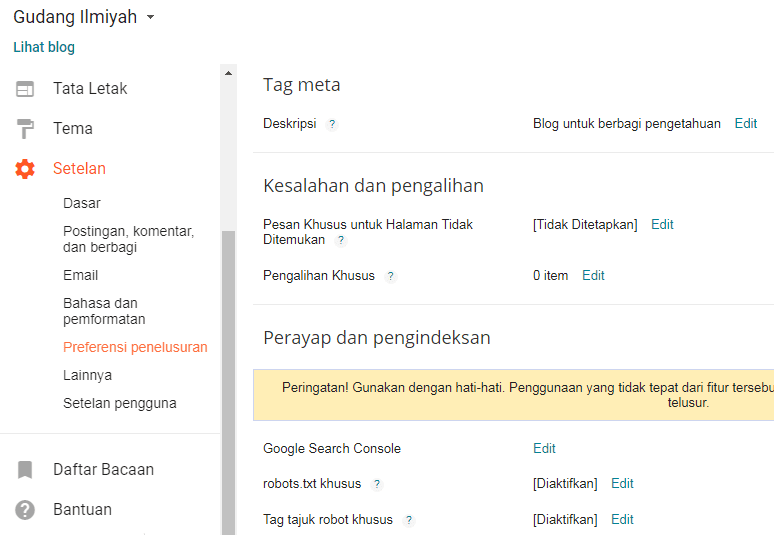 Таким образом, Google не будет индексировать сотни тредов о пользователях, ведущих светскую беседу. Вы также можете настроить правила, указывающие на определенные подфорумы, которых следует избегать, и позволить поисковым системам сканировать остальные.
Таким образом, Google не будет индексировать сотни тредов о пользователях, ведущих светскую беседу. Вы также можете настроить правила, указывающие на определенные подфорумы, которых следует избегать, и позволить поисковым системам сканировать остальные.
Вы также заметите строку Allow: / в верхней части файла. Эта строка сообщает ботам, что они могут сканировать все страницы вашего веб-сайта, кроме исключений, указанных ниже. Кроме того, вы заметите, что мы установили эти правила как универсальные (со звездочкой), как это делает виртуальный файл robots.txt WordPress.
Теперь давайте проверим другой пример WordPress robots.txt :
User-agent: * Запретить: /wp-admin/ Запретить: /wp-includes/ Агент пользователя: Bingbot Запретить: /
В этом файле мы устанавливаем те же правила, что и WordPress по умолчанию. Однако мы также добавили новый набор правил, которые блокируют сканирование нашего веб-сайта поисковым роботом Bing. Bingbot, как вы можете догадаться, — это имя этого бота.
Однако мы также добавили новый набор правил, которые блокируют сканирование нашего веб-сайта поисковым роботом Bing. Bingbot, как вы можете догадаться, — это имя этого бота.
Вы можете довольно точно определить, какие боты поисковых систем получают доступ к вашему сайту, а какие нет. На практике, конечно, Bingbot довольно мягок (даже если он не так крут, как Googlebot). Однако есть вредоносных ботов.
Плохая новость заключается в том, что они не всегда следуют инструкциям вашего файла robots.txt (в конце концов, они бунтари). Стоит иметь в виду, что, хотя большинство ботов будут следовать инструкциям, которые вы предоставляете в этом файле, вы не принуждаете их к этому. Вы просто хорошо просите.
Если вы почитаете эту тему, вы найдете множество предложений о том, что разрешить и что заблокировать на вашем веб-сайте WordPress. Однако, по нашему опыту, чем меньше правил, тем лучше. Вот пример того, что мы рекомендуем вашему первому robots. txt файл должен выглядеть так:
txt файл должен выглядеть так:
User-Agent: * Разрешить: /wp-content/uploads/ Disallow: /wp-content/plugins/
Традиционно WordPress любит блокировать доступ к каталогам wp-admin и wp-includes . Однако это больше не считается лучшей практикой. Кроме того, если вы добавляете метаданные к своим изображениям для целей поисковой оптимизации (SEO), нет смысла запрещать ботам сканировать эту информацию. Вместо этого два приведенных выше правила охватывают то, что потребуется большинству основных сайтов.
Однако то, что вы включите в файл robots.txt , будет зависеть от вашего конкретного сайта и потребностей. Так что не стесняйтесь проводить дополнительные исследования самостоятельно!
Как создать файл WordPress
robots. txt (3 метода)
txt (3 метода)После того, как вы решили, что будет в вашем файле robots.txt , все, что осталось, — это создать его. Вы можете редактировать robots.txt в WordPress либо с помощью плагина, либо вручную. В этом разделе мы научим вас, как использовать два популярных плагина для выполнения работы, и обсудим, как создать и загрузить файл самостоятельно. Давайте приступим!
1. Используйте Yoast SEO
Yoast SEO вряд ли нуждается в представлении. Это самый популярный SEO-плагин для WordPress, который позволяет оптимизировать ваши сообщения и страницы, чтобы лучше использовать ключевые слова. Помимо этого, он также поможет вам повысить читабельность вашего контента, а это значит, что больше людей смогут им наслаждаться.
Лично мы являемся поклонниками Yoast SEO из-за простоты использования. Это в равной степени относится и к созданию файла robots.txt 9.файл 0014. После установки и активации плагина перейдите на вкладку SEO -> Инструменты на панели инструментов и найдите параметр с надписью Редактор файлов:
. Нажав на эту ссылку, вы перейдете на новую страницу, где вы может редактировать файл .htaccess , не выходя из панели управления. Также есть удобная кнопка с надписью Создать файл robots.txt , которая делает именно то, что вы ожидаете:
Нажав на эту ссылку, вы перейдете на новую страницу, где вы может редактировать файл .htaccess , не выходя из панели управления. Также есть удобная кнопка с надписью Создать файл robots.txt , которая делает именно то, что вы ожидаете:
После того, как вы нажмете на эту кнопку, на вкладке отобразится новый редактор, в котором вы можете изменить свои robots.txt напрямую. Имейте в виду, что Yoast SEO устанавливает свои собственные правила по умолчанию, которые переопределяют существующий виртуальный файл robots.txt .
Всякий раз, когда вы добавляете или удаляете правила, не забудьте нажать кнопку Сохранить изменения в robots.txt , чтобы они сохранялись:
Это достаточно просто! Теперь давайте посмотрим, как другой популярный плагин делает то же самое.
2. С помощью плагина All-in-One SEO Pack
All-in-One SEO Pack — еще одно громкое имя, когда речь заходит о WordPress SEO. Он включает в себя большинство функций Yoast SEO, но некоторые люди предпочитают его, потому что это более легкий плагин. До 9 0013 robots.txt идет, создать файл с этим плагином так же просто.
Он включает в себя большинство функций Yoast SEO, но некоторые люди предпочитают его, потому что это более легкий плагин. До 9 0013 robots.txt идет, создать файл с этим плагином так же просто.
После настройки плагина перейдите на страницу All in One SEO > Feature Manager на панели управления. Внутри вы найдете параметр под названием Robots.txt с заметной кнопкой Активировать прямо под ним. Нажмите на это:
Теперь новая вкладка Robots.txt появится в меню All in One SEO . Если вы нажмете на нее, вы увидите варианты добавления новых правил в ваш файл, сохранения внесенных изменений или полного удаления:
Обратите внимание, что вы не можете вносить изменения в файл robots.txt напрямую с помощью этого плагина. Сам файл неактивен, в отличие от Yoast SEO, который позволяет вам вводить все, что вы хотите:
В любом случае добавлять новые правила просто, поэтому не позволяйте этому небольшому недостатку обескуражить вас. Что еще более важно, All in One SEO Pack также включает в себя функцию, которая может помочь вам заблокировать «плохих» ботов, доступ к которой вы можете получить на вкладке All in One SEO :
Что еще более важно, All in One SEO Pack также включает в себя функцию, которая может помочь вам заблокировать «плохих» ботов, доступ к которой вы можете получить на вкладке All in One SEO :
Это все, что вам нужно сделать, если вы решите использовать это. метод. Однако давайте поговорим о том, как создать robots.txt вручную, если вы не хотите устанавливать дополнительный плагин только для выполнения этой задачи.
3. Создайте и загрузите свой файл WordPress
robots.txt через FTPСоздание файла txt не может быть проще. Все, что вам нужно сделать, это открыть ваш любимый текстовый редактор (например, Блокнот или TextEdit) и ввести несколько строк. Затем вы можете сохранить файл, используя любое имя и тип файла txt . Это буквально занимает несколько секунд, поэтому имеет смысл отредактировать robots.txt в WordPress без использования плагина.
Вот краткий пример одного из таких файлов:
Для целей этого руководства мы сохранили этот файл непосредственно на нашем компьютере. После того, как вы создали и сохранили свой собственный файл, вам нужно будет подключиться к вашему веб-сайту через FTP. Если вы не знаете, как это сделать, у нас есть руководство, как это сделать с помощью удобного для начинающих клиента FileZilla.
После того, как вы создали и сохранили свой собственный файл, вам нужно будет подключиться к вашему веб-сайту через FTP. Если вы не знаете, как это сделать, у нас есть руководство, как это сделать с помощью удобного для начинающих клиента FileZilla.
После подключения к сайту перейдите в папку public_html . Затем все, что вам нужно сделать, это загрузить robots.txt с вашего компьютера на сервер. Вы можете сделать это, щелкнув файл правой кнопкой мыши в локальном навигаторе вашего FTP-клиента или просто перетащив его на место:
Загрузка файла займет всего несколько секунд. Как видите, этот метод почти так же прост, как использование плагина.
Как проверить файл robots.txt WordPress и отправить его в Google Search Console
После создания и загрузки файла WordPress robots.txt вы можете использовать Google Search Console, чтобы проверить его на наличие ошибок. Search Console — это набор инструментов, которые предлагает Google, чтобы помочь вам отслеживать, как ваш контент отображается в результатах поиска. Одним из таких инструментов является robots.txt Checker, который можно использовать, войдя в консоль и перейдя на вкладку robots.txt Tester :
Одним из таких инструментов является robots.txt Checker, который можно использовать, войдя в консоль и перейдя на вкладку robots.txt Tester :
Внутри вы найдете поле редактора, в которое вы можете добавить свой WordPress robots.txt код файла и нажмите кнопку Submit прямо под ним. Консоль поиска Google спросит, хотите ли вы использовать этот новый код или извлечь файл со своего веб-сайта. Нажмите на вариант с надписью Попросить Google обновить , чтобы отправить его вручную:
Теперь платформа проверит ваш файл на наличие ошибок. Если они есть, он укажет на них для вас. Тем не менее, вы уже видели не один пример WordPress robots.txt , поэтому велики шансы, что ваш вариант идеален!
Заключение
Чтобы повысить узнаваемость вашего сайта, вам необходимо убедиться, что роботы поисковых систем сканируют наиболее релевантную информацию. Как мы видели, хорошо настроенный файл WordPress robots.




 txt возвращает либо 200, либо 404.
txt возвращает либо 200, либо 404.